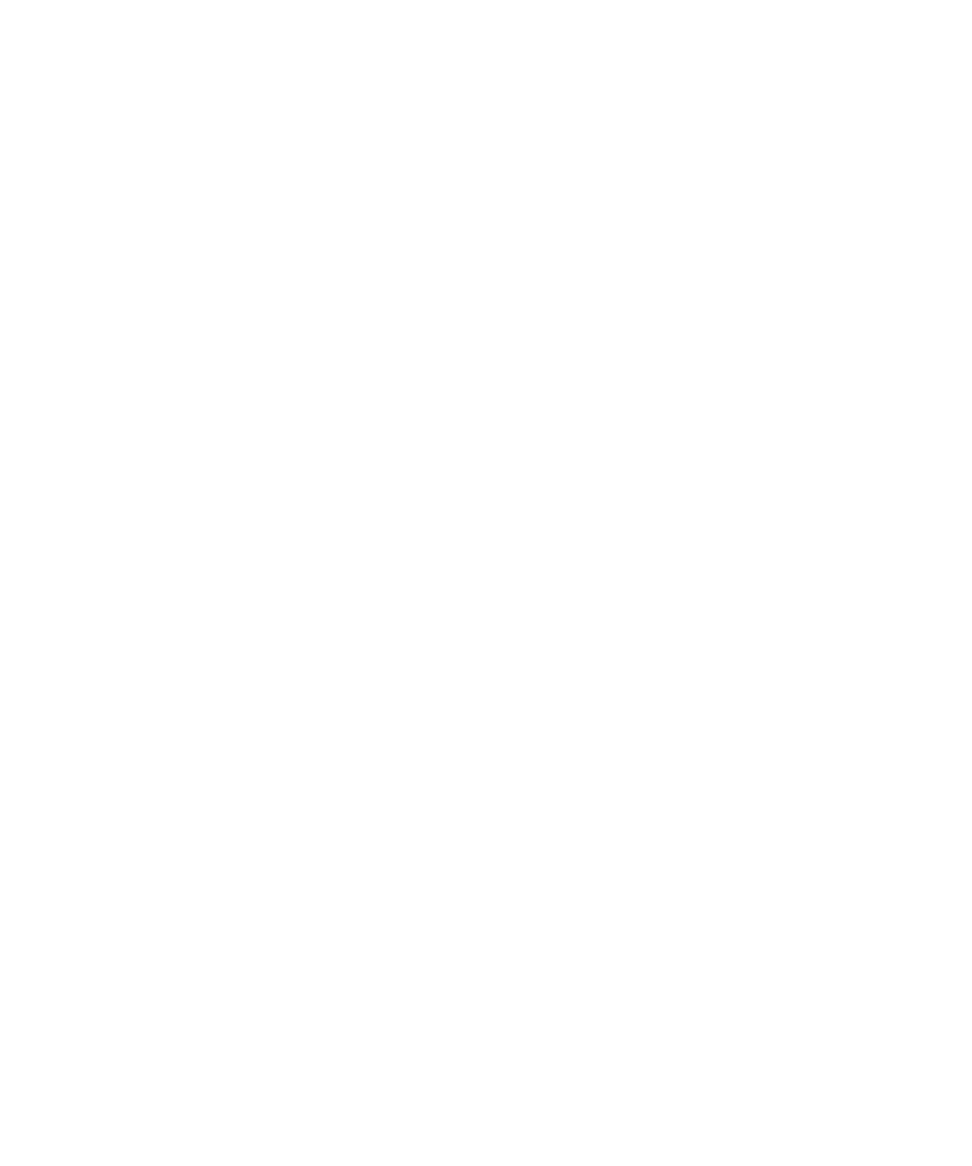
Paramètres VPN
La prise en charge de cette fonctionnalité dépend des options que votre administrateur a définies pour vous.
À propos des profils VPN
Un profil VPN contient les informations nécessaires à la connexion à un réseau privé virtuel. Si vous disposez d'un terminal BlackBerry®
compatible Wi-Fi® et si votre entreprise utilise un réseau VPN pour contrôler l'accès à son réseau, il est possible de vous connecter au réseau
VPN et accéder au réseau de votre entreprise en utilisant un réseau Wi-Fi. En fonction de votre entreprise, vous pouvez disposer d'un ou plusieurs
profils VPN sur votre terminal. Pour plus d'informations sur les profils VPN, contactez votre administrateur.
Conditions préalables : se connecter à un réseau privé virtuel (VPN)
•
Votre compte de messagerie doit utiliser une version de BlackBerry® Enterprise Server qui prend en charge cette fonctionnalité. Pour plus
d'informations, contactez votre administrateur.
•
Si vous disposez d'un terminal BlackBerry compatible Wi-Fi®, le réseau Wi-Fi auquel votre terminal est connecté doit prendre en charge
les connexions VPN. Pour plus d'informations, contactez votre administrateur.
•
Si vous utilisez un jeton logiciel pour vous connecter à un réseau privé virtuel, le jeton logiciel doit être présent sur le terminal et les
informations relatives au jeton affichées dans le profil VPN doivent être correctes.
Se connecter à un réseau privé virtuel (VPN)
1.
Cliquez sur l'icône Options sur l'écran d'accueil ou dans un dossier.
2. Cliquez sur Options de sécurité.
3. Cliquez sur Options de sécurité avancées.
4. Cliquez sur VPN.
5. Cochez la case Activer VPN.
6. Cliquez sur Ouvrir une session.
Guide de l'utilisateur
Sécurité
302
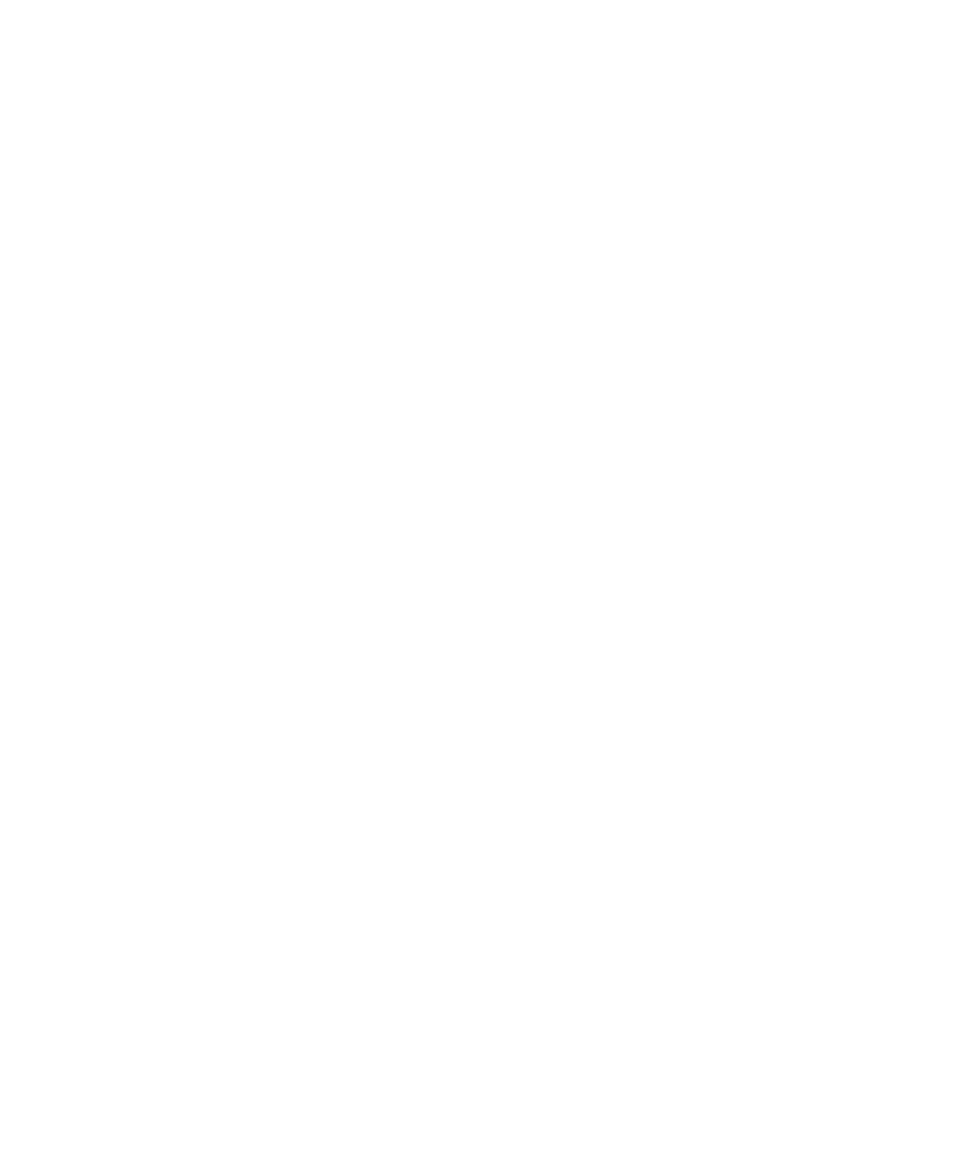
Modifier les nom d'utilisateur et mot de passe d'un profil VPN
1.
Cliquez sur l'icône Options sur l'écran d'accueil ou dans un dossier.
2. Cliquez sur Options de sécurité.
3. Cliquez sur Options de sécurité avancées.
4. Cliquez sur VPN.
5. Mettez un profil VPN en surbrillance.
6. Appuyez sur la touche Menu.
7. Cliquez sur Modifier.
8. Dans le champ Nom d'utilisateur, saisissez un nouveau nom d'utilisateur.
9. Dans le champ Mot de passe d'utilisateur, saisissez un nouveau mot de passe.
10. Appuyez sur la touche Menu.
11. Cliquez sur Enregistrer.
Modifier le jeton logiciel d'un profil VPN
Pour effectuer cette opération, le jeton logiciel que vous souhaitez utiliser doit être installé sur votre terminal BlackBerry®. Pour plus
d'informations, contactez votre administrateur.
1.
Cliquez sur l'icône Options sur l'écran d'accueil ou dans un dossier.
2. Cliquez sur Options de sécurité.
3. Cliquez sur Options de sécurité avancées.
4. Cliquez sur VPN.
5. Mettez un profil VPN en surbrillance.
6. Appuyez sur la touche Menu.
7. Cliquez sur Modifier.
8. Définissez le champ Numéro de série du jeton.
9. Appuyez sur la touche Menu.
10. Cliquez sur Enregistrer.